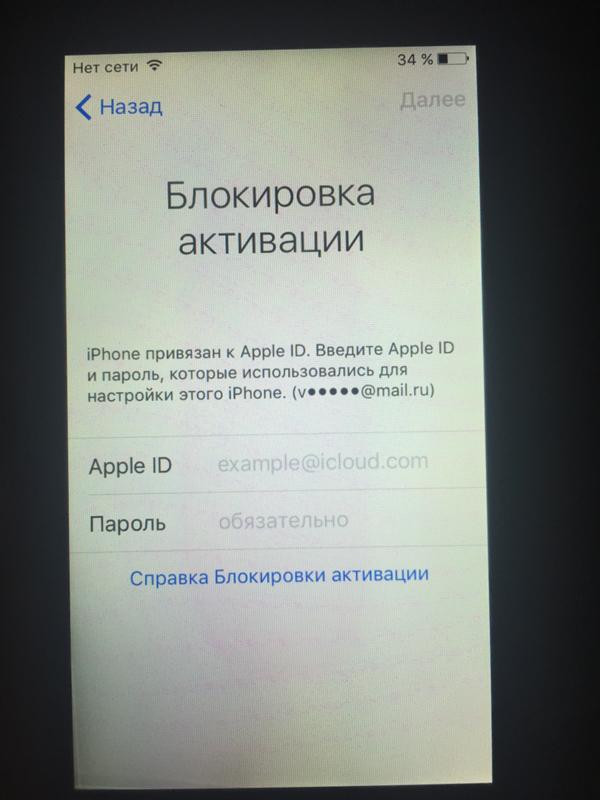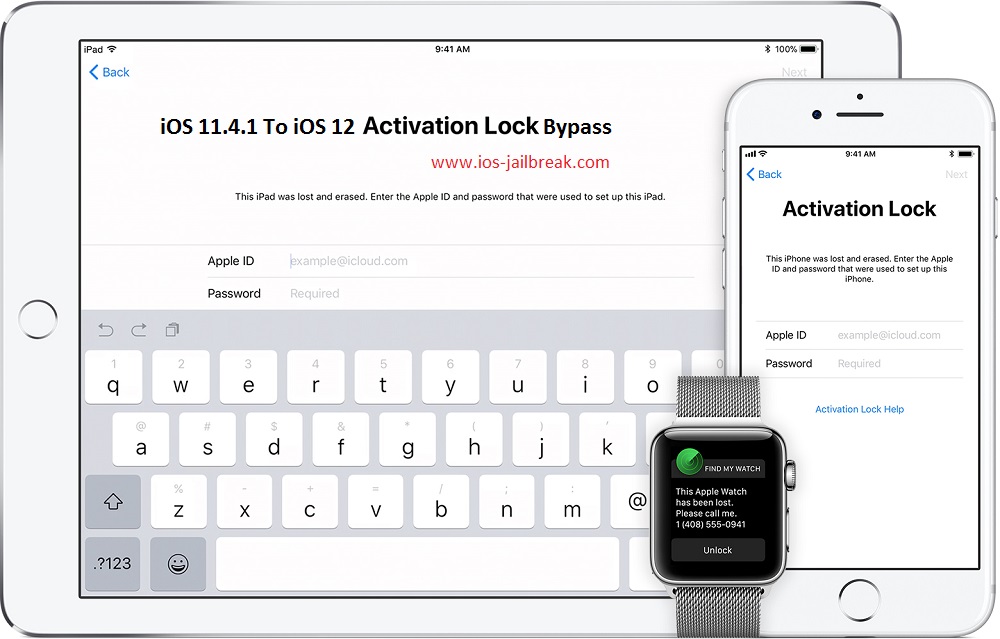Содержание
Как активировать iPhone, если я забыл Apple ID?
Ни для кого не секрет, что в условиях современности важную роль играет безопасность. Человек укрепляет защиту во всем: начиная от жилья, заканчивая на социальных сетях и средствах связи. Производители мобильных устройств сейчас сильно обеспокоены вопросом безопасности и неприкосновенности личной информации. Продуктами такого неравнодушия стали цифровые коды, сканеры отпечатков пальцев и технология Face ID. Данные разработки созданы с целью обезопасить владельца мобильного устройства от проникновения в него мошенников или просто любопытных глаз. Работает защита беспрекословно: ни один человек, не владеющий данными для входа, не может разблокировать мобильное устройство.
У такой надежной системы безопасности, несомненно, есть и свои минусы. Главная проблема каждого третьего пользователя мобильным устройством – надежная защита не адаптирована под случаи, когда владелец забыл пароль.
Активация Apple ID — очень важный момент при работе с устройством. ID Apple — это учетная запись для доступа к наиболее важным сервисам на вашем телефоне.
ID Apple — это учетная запись для доступа к наиболее важным сервисам на вашем телефоне.
Если это не активно по соображениям безопасности, то отображается следующее сообщение, ваш идентификатор Apple автоматически заблокирован по соображениям безопасности, и по этой причине вы не сможете получить доступ к Apple Services: «Эта учетная запись Apple ID была отключена для обеспечения безопасности причины.
Apple разработал ряд способов разблокировки телефона устройства в случаях, когда владелец забыл пароль, почти все они связаны с Apple ID. Способы разблокировки работают эффективно, но не охватывают все случаи утери доступа.
Большой проблемой для владельца станет, если он забыл свой Apple ID. В таком случае, разблокировать устройство становится очень сложно.
Также важно упомянуть и сценарии, при которых человек покупает устройство с рук с заблокированным ICloud и Apple ID. Для того, чтобы активировать устройство, большинство пользователей понесет его в сервис, где придется дорого заплатить.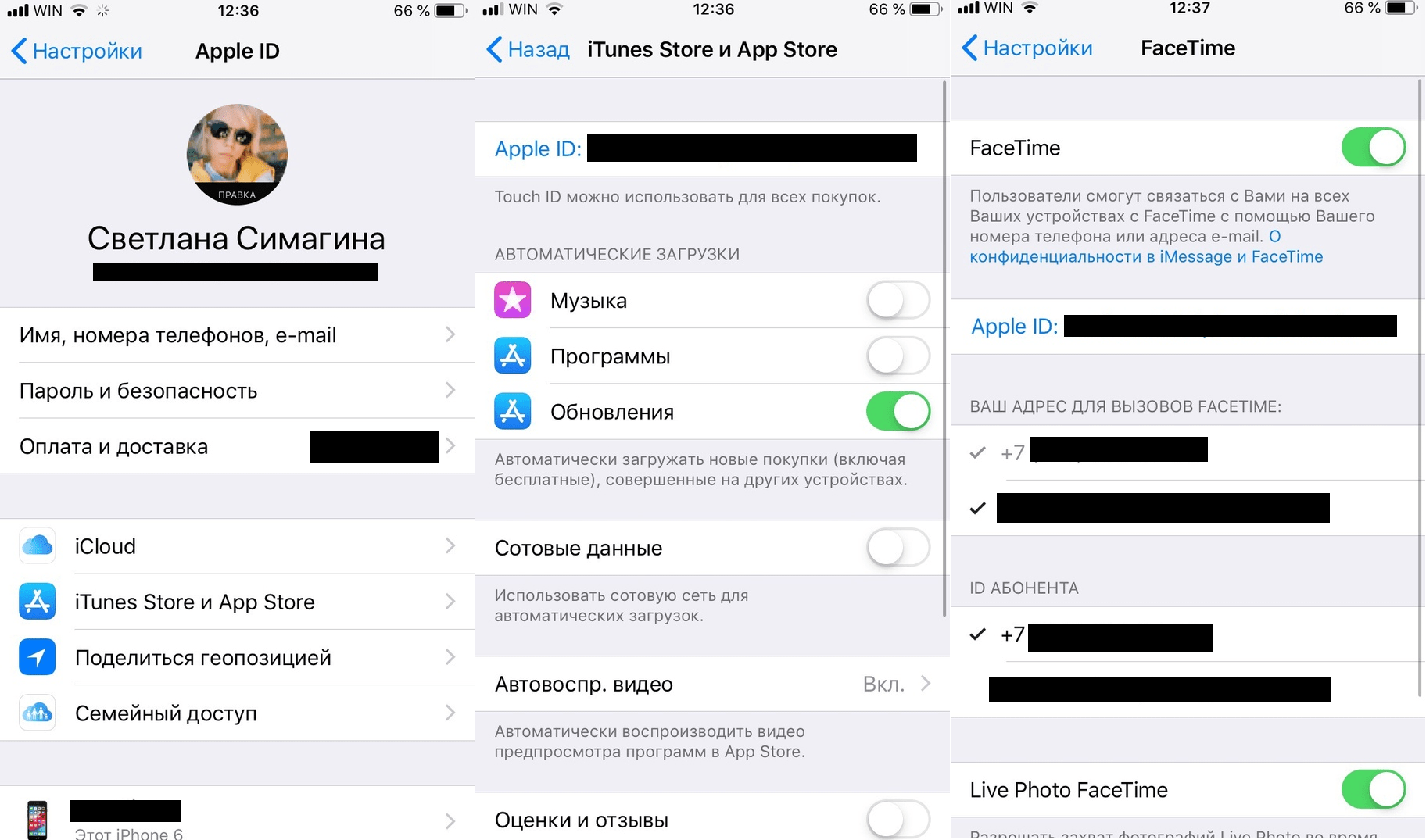
TenorShare 4MeKey
Безопасно снять блокировку поможет программа Tenorshare 4MeKey.
Обход блокировки активации происходит за 3 шага:
- Шаг 1. Необходимо подключить гаджет к компьютеру.
- Шаг 2. Необходимо установить джейлбрейк.
- Шаг 3. Убрать ICloud.
Поддерживаемые iDevices и операционные системы
Для использования программы, необходимо соответствовать ряду требований. Программа поддерживает:
- IPhone 5S, 6, 6S, 6S Plus, 7, 7 Plus, 8, 8 Plus, X;
- IPad 5-го, 6-го, 7-го поколений;
- IPad mini, IPad mini 2, 3, 4;
- IPad Air, IPad Air 2, IPad Ai 4-го поколения Wi-Fi;
- IPad Pro 1-го, 2-го поколений;
- IPod touch 6, IPod touch 7.
Также программа поддерживает следующие операционные системы:
- Windows 7, 8, 8.1, 10, 11, li;
- MacOS: 10.11 – 10.15;
- IOS 12-14 (iOS 14 для 6S – iPhone X и iPhone SE1; iPad 5,6,7; iPad Mini 4, Air 2, Pro 1, Pro 2; iPod touch 7).
Удалить активацию iCloud
Программа может снять блокировку активации ICloud и отключить «Найти айфон».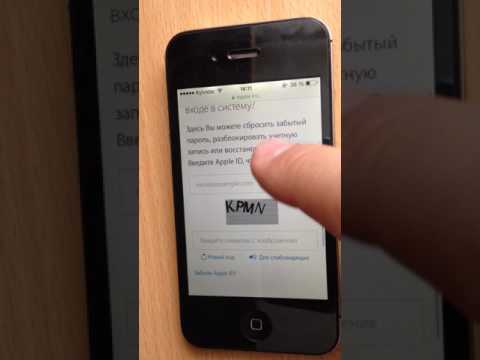 Для снятия блокировки необходима первая функция. Далее необходимо подключить устройство к компьютеру и нажать «Начать».
Для снятия блокировки необходима первая функция. Далее необходимо подключить устройство к компьютеру и нажать «Начать».
После этого необходимо выбрать внешний USB накопитель, на который будет загружен установщик джейлбрейк. Важно знать, что все данные с внешнего накопителя будут удалены, о чем программа предупредит пользователя.
Далее осталось подождать, когда джейлбрейк загрузится на накопитель. После загрузки, пользователь получает инструкцию, следуя которой за несколько шагов пользователь сможет установить на устройство джейлбрейк. Если выполнять все строго по пунктам, никаких сложностей у пользователя не возникает.
Помимо этого, программа также может отключить функцию «Найти айфон» и выйти из ICloud практически по тем же шагам, которые описаны выше.
Таким образом, TenorShare 4MeKey может быстро снять блокировку активации ICloud без пароля и Apple ID, в любе время и любом месте разблокировать учетную запись ICloud, войти в App Store с новым идентификатором Apple ID после обхода блокировки активации на устройстве, отключить сенсорный код без пароля и разблокировать Apple ID без пароля.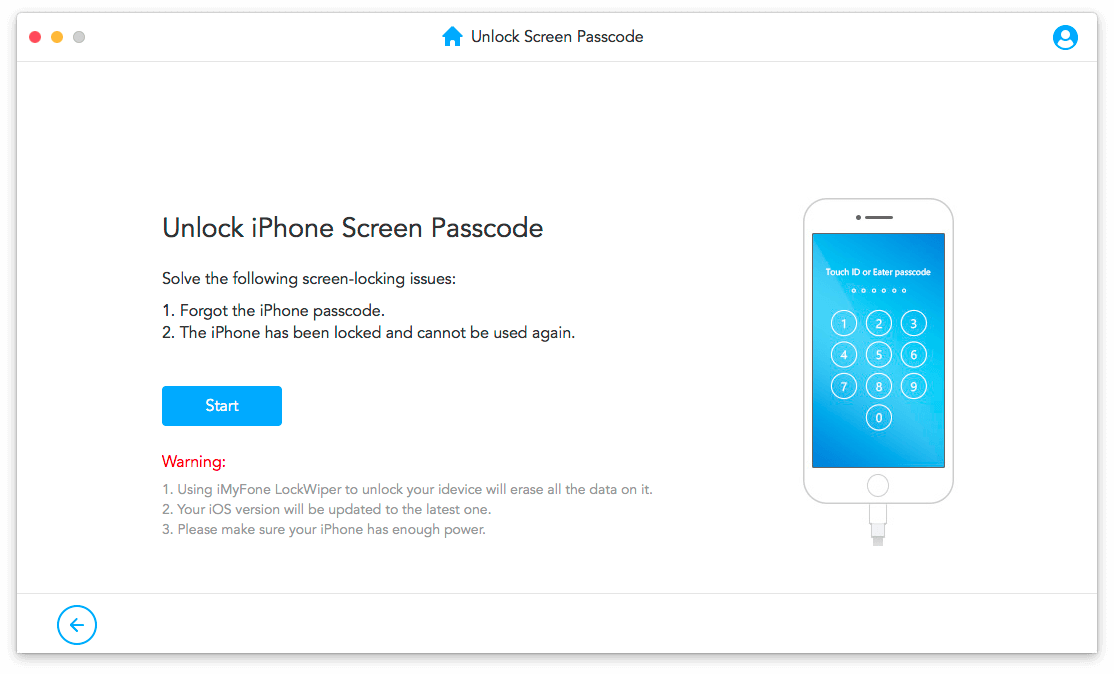
Важно знать, что программа также может активировать устройство без Apple ID.
Преимущества удаления активации iCloud
После того, как пользователь успешно снял блокировки активации, его ждет ряд преимуществ:
- Бесплатный вход с новым идентификатором Apple ID через App Store или ITunes и App Store в настройках, чтобы загружать приложения через Wi-Fi;
- Свободный повторный вход в устройство при условии, что оно не было сброшено к заводским настройкам;
- Возможность полного снятия блокировки без предыдущего владельца устройства.
Программа может спасти пользователя устройством в следующих сценариях:
- Пользователь хочет выйти из Apple ID или изменить другой Apple ID;
- Идентификатор Apple ID был заблокирован по соображением безопасности;
- Пользователь забыл Apple ID, чтобы сбросить все содержимое и настройки.
Таким образом, Tenorshare 4MeKey – это простой, гибкий и эффективный инструмент для установки джейлбрейка на устройство.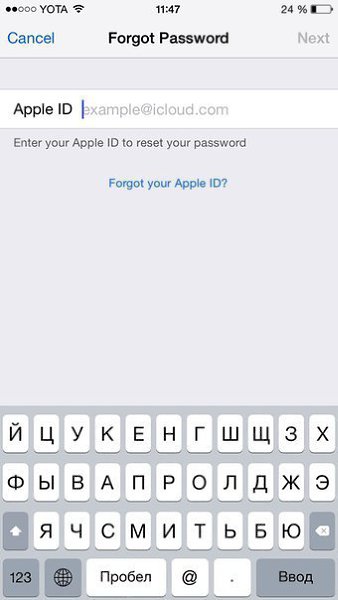 Программа решает большой объем проблем, связанных с блокировкой устройства, блокировкой ICloud и Apple ID.
Программа решает большой объем проблем, связанных с блокировкой устройства, блокировкой ICloud и Apple ID.
Несмотря на то, что программа платная, она обладает большим количеством преимуществ над другими похожими программами как платными, так и бесплатными.
Tenorshare 4MeKey экономит важные ресурсы пользователя при разблокировки устройства, начиная от денежных средств и заканчивая самым важным человеческим ресурсом – временем.
Tenorshare 4MeKey: снятие блокировки активации iCloud
★★★★⋆ Tenorshare 4MeKey Преимущества удаления активации iCloud Tenorshare 4MeKey экономит важные пользовательские ресурсы при разблокировке устройства, от денег до самого важного человеческого ресурса — времени.
4MeKey — активация разблокировки iPhone, устройство, пароль, забыл пароль, активировать айфон, активировать iPhone
Как Разблокировать Apple Id Iphone 4S?
Забыли свой Apple ID или пароль Apple ID? Если у вас iOS 11 или более поздняя версия и ваша учетная запись защищена двухфакторной аутентификацией, вы можете отключить блокировку активации с помощью пароля вашего устройства.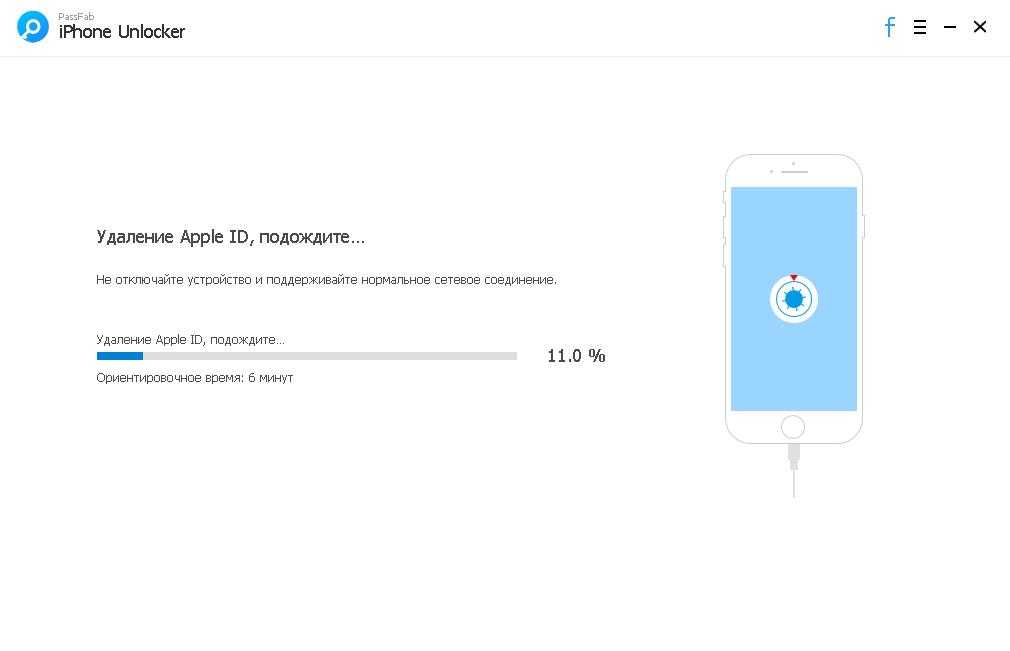 Нажмите «Разблокировать паролем», затем нажмите «Использовать код устройства».
Нажмите «Разблокировать паролем», затем нажмите «Использовать код устройства».
Как убрать Apple ID старого владельца?
ШАГ 1 — Перейдите в Настройки — iCloud. ШАГ 2 — Прокрутите экран вниз и кликните «Выйти», затем еще раз кликните «Выйти». ШАГ 3 — Когда вас спросят, что делать с данными, кликните по «Удалить с iPhone», затем введите пароль от Apple ID.
Как разблокировать айфон 4S через экстренный вызов?
С помощью экстренного вызова
- включите смартфон и на экране разблокировки нажмите на « Экстренный вызов »;
- наберите номер экстренной службы (112) и сразу же сбросьте вызов;
- зажмите кнопку «Power» до появления ползунка «Выключить» и нажмите «Отменить»;
Как выйти из Apple ID без пароля?
Учетные записи с двухэтапной проверкой
- Перейдите на страницу учетной записи Apple ID и нажмите «Забыли Apple ID или пароль?».

- Введите идентификатор Apple ID, выберите пункт со сбросом пароля и нажмите кнопку «Продолжить».
- Введите ключ восстановления для двухэтапной проверки*.
- Выберите доверенное устройство*.
Как разблокировать Apple ID без почты и вопросов?
Перейдите на страницу https://iforgot. apple.com/password/verify/ appleid.
- Введите свой идентификатор Apple ID и нажмите кнопку «Продолжить».
- Выберите нужный вариант, чтобы сбросить контрольные вопросы, затем выберите «Продолжить».
- Введите свой пароль Apple ID и нажмите кнопку «Продолжить».
Как удалить чужую учетную запись на айфоне?
Удаление связанного iPhone, iPad или iPod touch
- Нажмите «Настройки» — [свое имя], затем нажмите «Медиаматериалы и покупки».
- Нажмите «Просмотреть».
- Прокрутите вниз и нажмите « Удалить это устройство».
Как убрать привязку к Apple ID?
Как отключить блокировку активации
- Перейдите по ссылке www.
 iCloud.com/find.
iCloud.com/find. - Войдите в систему, используя свой идентификатор Apple ID и пароль.
- В верхней части экрана нажмите «Все устройства».
- Выберите устройство, которое требуется удалить из iCloud.
- Нажмите «Удалить из учетной записи».
Как разблокировать iPhone 4S через айтюнс?
Запустите на компьютере iTunes и подключите iPhone 4S к нему с помощью USB кабеля. На мониторе компьютера выскачет сообщение, о сбросе данных с iPhone 4S. Соглашаетесь дважды и ждете окончания процедуры. После этого все настройки вернутся к заводским, а пароль будет сброшен.
Как разблокировать телефон с помощью экстренного вызова?
Для этого на дисплее экстренного вызова нужно набрать специальную комбинацию — *#*#7378423#*#*.
Как разблокировать iCloud на айфоне?
Восстановление пароля iCloud через e-mail
- Подключаем айфон к интернету.
- Заходим в меню настроек « iCloud ». Необходимо нажать на «Забыли пароль?».
- Вводим Apple ID для продолжения процесса восстановления.

- Выбираем сброс с помощью e-mail.
Как удалить учетную запись iCloud с iPhone не зная пароля?
Как отвязать от iCloud учетную запись?
- Откройте «Настройки» айфона, айпада или другого iOS-устройства.
- Тапните свое имя, открывшееся окно прокрутите до конца и нажмите «Выйти».
- В следующем окне укажите пароль аккаунта и подтвердите удаление.
Как удалить iCloud аккаунт прежнего пользователя iPhone?
Для этого необходимо перейти на специальный раздел сайта Apple, посвященный конфиденциальности данных, авторизоваться при помощи своего Aplpe ID и ответа на контрольные вопросы, выбрать пункт « Удаление учетной записи» и начать процесс.
Как выйти с iCloud если Apple ID заблокирован?
Как разблокировать Apple ID
- Зайдите в Настройки -> iTunes Store и App Store и нажмите на Войти.
- Если Вы правильно ввели данные Apple ID, то появится следующее сообщение.
- Нажмите на кнопку Разблокировать учетную запись.

Как сбросить айфон до заводских настроек без Apple ID?
Для начала запустите iTunes на компьютере и подключите к нему свой iPhone при помощи USB-кабеля. После этого удерживайте нажатой одновременно кнопку Home и кнопку блокировки экрана в течение 10 секунд. Отпускаете кнопку блокировки и держите кнопку Home около 5 секунд. Чуть позже кнопку Home можно отпустить.
Как сбросить айфон до заводских настроек с помощью кнопок?
Теперь для этого нужно:
- Нажать и отпустить кнопку увеличения громкости.
- Нажать и отпустить кнопку уменьшения громкости.
- Зажать и держать боковую кнопку до появления логотипа Apple.
- Так для осуществления Hard Reset нужно зажать кнопки уменьшения громкости и Power до появления логотипа Apple.
[2023] Как снять блокировку активации без предыдущего владельца
Проблема пользователя
Я получил iPhone моей мамы, и она забыла свой пароль Apple ID. Я восстановил телефон и теперь ему нужна блокировка активации.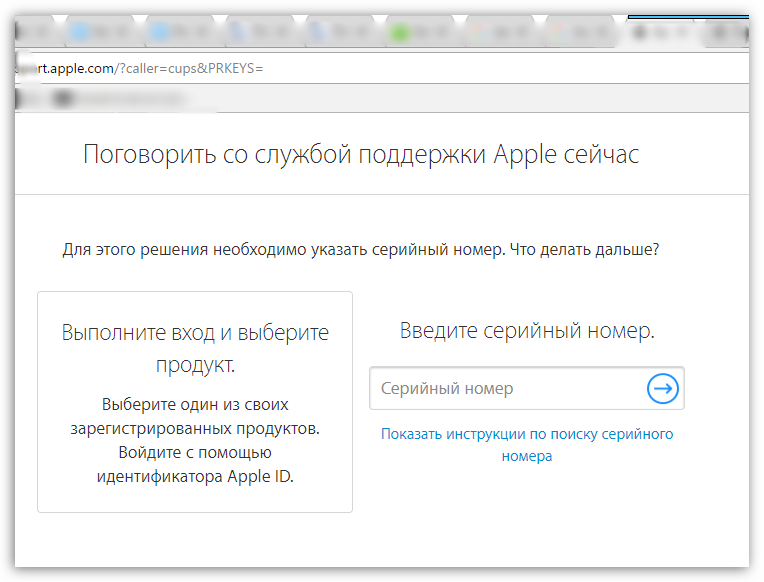 Как я могу пройти через это? Это делает телефон бесполезным, и нет возможности связаться с предыдущим владельцем. Пожалуйста, мне нужна помощь, как снять блокировку активации с iPhone без согласия предыдущего владельца.
Как я могу пройти через это? Это делает телефон бесполезным, и нет возможности связаться с предыдущим владельцем. Пожалуйста, мне нужна помощь, как снять блокировку активации с iPhone без согласия предыдущего владельца.
В этой статье мы обсудим как снять блокировку активации без предыдущего владельца устройства. Мы также расскажем о других способах снятия блокировки активации и ответим на все ваши вопросы о снятии блокировки активации.
Часть 1. Что такое блокировка активации? Простой взгляд
Часть 2. Как снять блокировку активации без предыдущего владельца?
2.1. Профессиональное программное обеспечение для снятия блокировки активации iPhone
2.2. Услуги по снятию блокировки онлайн-активации
2.3. Используйте обход DNS для снятия блокировки активации
2.4. Официальный подход — Служба поддержки Apple
Часть 3.
 Общие вопросы по снятию блокировки активации
Общие вопросы по снятию блокировки активацииБонус. Снятие блокировки активации: если вы можете связаться с предыдущим владельцем
Что такое блокировка активации? A Simple Look
Блокировка активации — это единственная функция Apple Find My Device. Он включается автоматически при активации функции «Найти [устройство]». Следовательно, блокировки активации гарантируют, что информация и данные вашего устройства всегда будут в безопасности. Они также мешают любому, кто украдет ваш телефон, повторно активировать его даже после его удаления. Если iPhone стирается без ввода правильного идентификатора Apple ID и пароля, экран блокировки активации будет выглядеть следующим образом:
Плюсы включения блокировки активации
Если на ваше устройство распространяется пакет AppleCare+ Theft & Loss, вам необходимо включить функцию «Найти мое устройство» на вашем iPhone, iPad или iPod touch в то время, когда она была включена.
 утеряны или украдены.
утеряны или украдены.Вы можете отслеживать физическое местонахождение вашего устройства, заставить устройство воспроизводить звук или активировать режим пропажи через функцию «Найти iPhone».
Если включена блокировка активации, вы можете сбросить пароль iPhone через iCloud.
Как снять блокировку активации без предыдущего владельца?
Если iPhone привязан к владельцу, это означает, что ваша или чья-то еще учетная запись iCloud по-прежнему привязана к iPhone, iPad или iPod touch, стертым на заводе. Официальный способ устранить этот барьер — предоставить пароль к связанной учетной записи iCloud, без которой никто не сможет получить доступ к устройству.
К счастью, мы покажем вам неофициальные способы снятия блокировки активации «Найти iPhone» без предыдущего владельца.
Метод 1: Профессиональное программное обеспечение для снятия блокировки активации iPhone
Инструмент обхода блокировки активации iCloud — WooTechy iSalvor может снять экран блокировки активации на iPhone, iPad и iPod touch без пароля.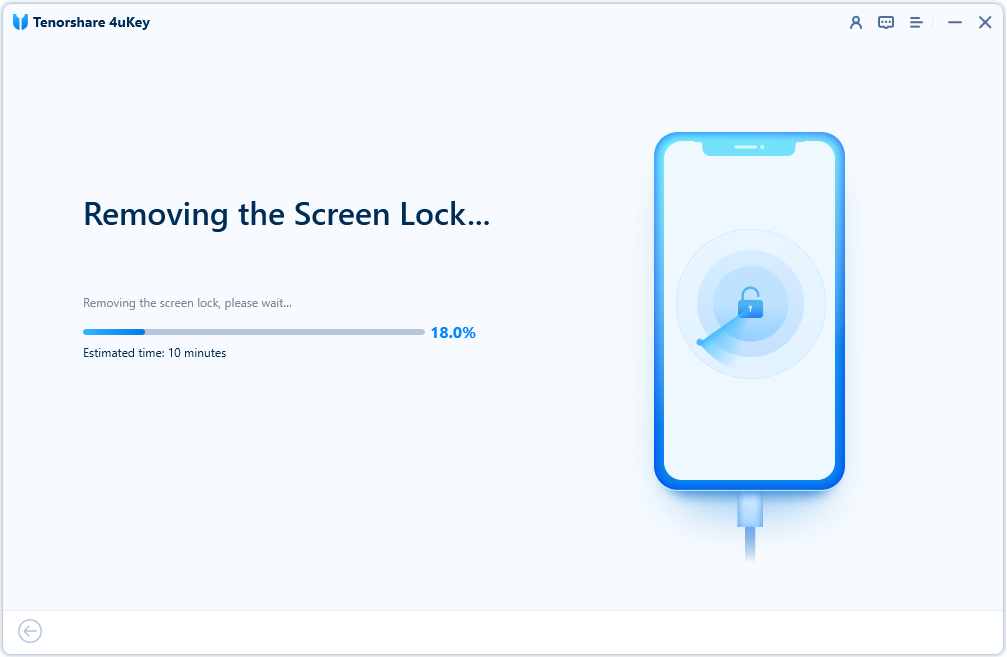 Если вы купили iPhone, заблокированный iCloud, или ваш iPhone заблокирован для владельца, простым способом повторной активации устройства должно быть использование инструмента обхода iSalvor. Этот инструмент позволяет повторно активировать заблокированный iPhone без ввода имени пользователя или пароля iCloud. Скачайте один и попробуйте!
Если вы купили iPhone, заблокированный iCloud, или ваш iPhone заблокирован для владельца, простым способом повторной активации устройства должно быть использование инструмента обхода iSalvor. Этот инструмент позволяет повторно активировать заблокированный iPhone без ввода имени пользователя или пароля iCloud. Скачайте один и попробуйте!
75 000 000+ загрузок
Отличные возможности iSalvor Bypass Tool:
Удаление экрана блокировки активации без пароля предыдущего владельца занимает всего несколько секунд.
Легкий доступ к вашему устройству iOS с помощью любого Apple ID после разблокировки.
Устраните вероятность того, что предыдущий владелец отследит ваше устройство.
Ваше устройство не будет стерто или заблокировано учетной записью iCloud предыдущего владельца.
Поддержка устройств от iPhone 5S до iPhone X с iOS 14.8 и более поздних версий.
Бесплатная загрузкаБесплатная загрузка
Посмотрите обучающее видео, чтобы узнать, как снять блокировку активации без пароля предыдущего владельца.

Вот также простые шаги для снятия блокировки активации iPhone на устройствах iOS.
Шаг 1. Получите, установите и запустите программное обеспечение iSalvor на своем компьютере. Нажмите кнопку Start , чтобы начать.
Шаг 2. Подключите компьютерную систему iPhone с помощью кабеля Lightning. Затем вам нужно сделать джейлбрейк вашего устройства iOS, чтобы продолжить. Нажмите на ссылку, чтобы найти решение для джейлбрейка для версии Windows. Следуйте инструкциям на экране, чтобы сделать джейлбрейк вашего устройства, если вы используете Mac.
Шаг 3. Подтвердите информацию на экране и нажмите Запустить обход , чтобы начать удаление экрана блокировки активации без предыдущего владельца на вашем устройстве.
Как только вы нажмете кнопку Начать обход , iSalvor начнет обходить блокировку активации Apple на вашем устройстве.
Шаг 4. В конце программа отобразит Успешно обойден .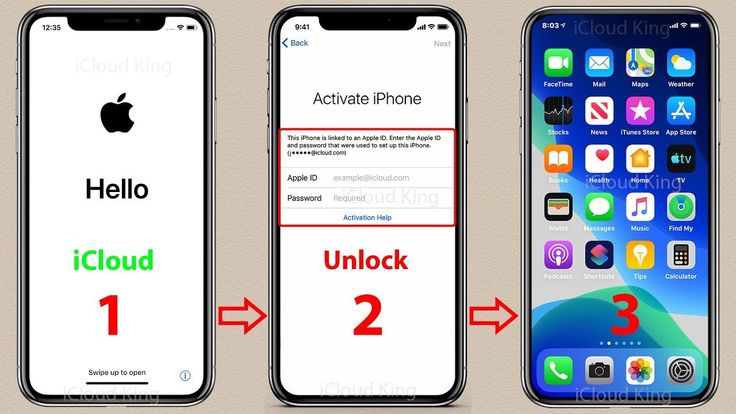 Затем нажмите Готово , чтобы закрыть страницу.
Затем нажмите Готово , чтобы закрыть страницу.
Бесплатная загрузкаБесплатная загрузка
Метод 2: услуги по удалению блокировки активации через Интернет
Некоторые онлайн-сервисы утверждают, что снимают блокировки активации, такие как iCloudin, Bypass iCloud Activation DNS и Appleiphoneunlock. Давайте теперь обсудим некоторые из этих онлайн-сервисов, а также несколько минусов и плюсов их использования. Возьмем в качестве примера онлайн-сервис IMEIUnlockSIM.
Это онлайн-сервис, который предлагает услуги по разблокировке iCloud за плату в размере 18,95 долларов США. Время доставки разблокировки iCloud составляет от 5 до 10 дней, и у службы есть несколько положительных отзывов в Интернете.
Плюсы:
Минусы:
Метод 3. Использование обхода DNS для снятия блокировки активации Это решение представляет собой скорее ручной процесс, вы будете делать все самостоятельно, но эта техника не сложна для технического гуру.
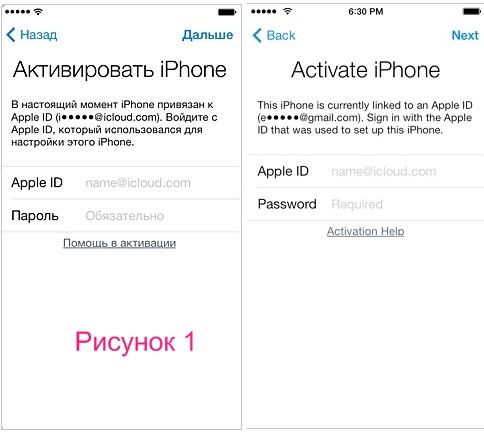
Плюсы:
Минусы:
Вероятность успеха этого метода низкая.
Нетехническим клиентам сложно работать.
Способ не разблокирует навсегда. Блокировка активации снова появится после перезапуска.
Способ 4: официальный подход — служба поддержки Apple
Вы также можете обратиться в службу поддержки Apple, чтобы отключить блокировку активации без предыдущего владельца на своем iPhone или iPad, если у вас есть подтверждение права собственности на устройство. Прежде чем звонить в службу поддержки Apple по телефону, подготовьте следующую информацию.
Плюсы:
Помочь легко и бесплатно.
Если у вас есть данные, которые им нужны, блокировка активации вашего устройства будет снята без каких-либо функциональных ограничений.
Минусы:
Поддержка Apple не распространяется на iPhone, купленные у продавцов, бывших в употреблении.

Даже если вы предоставите все детали, служба поддержки Apple может по своему усмотрению разблокировать ваше устройство.
Часть 3. Общие вопросы о том, как снять блокировку активации без предыдущего владельца
В1. Можно ли обойти блокировку активации Apple?
Да, блокировку активации Apple можно обойти, если использовать правильный инструмент или службы.
Q2 Как удалить предыдущего владельца из Apple ID?
Вы можете удалить предыдущего владельца, нажав Настройки > Общие > Сброс > Удалить все содержимое и настройки . Затем введите Apple ID и пароль и удалите предыдущего владельца.
Q3 Есть ли способ удалить Apple ID без пароля?
Официально Apple ID привязан к оборудованию вашего iPhone через Apple Server и его можно удалить только при вводе правильного Apple ID и пароля. Однако, согласно нашему исследованию, есть некоторые инструменты, которые могут отключить функцию «Найти мое устройство», а затем стереть устройство, чтобы удалить Apple ID без пароля. Если вам нужен такой инструмент, вы можете найти его в Google и попробовать.
Если вам нужен такой инструмент, вы можете найти его в Google и попробовать.
Q4 Отключает ли функция «Найти iPhone» блокировку активации?
Да, если функция «Найти iPhone» отключена на устройстве iOS, блокировка активации iCloud будет отключена. На самом деле, отключение «Найти iPhone» — единственный многообещающий способ отключить блокировку активации без исходного пароля учетной записи iCloud, и именно так работает большинство приложений для снятия блокировки активации, таких как iSalvor.
Q5 Есть ли бесплатный способ снять блокировку активации iPhone?
Из-за сложности системы блокировки активации вряд ли вы сможете снять блокировку активации бесплатно без профессионального приложения. Но ты можешь бесплатно скачайте iSalvor и посмотрите, работает ли он на вашем конкретном устройстве по ссылкам ниже.
Скачать бесплатноБесплатно скачать
Бонус. Удалить активацию: если вы можете связаться с предыдущим владельцем
Если ваше устройство все еще связано с чьей-либо учетной записью iCloud, и вы можете связаться с ним в любом случае, тогда, если человек готов помочь, скажите ему / ей подписаться на любой из шагов, описанных ниже:
#1.
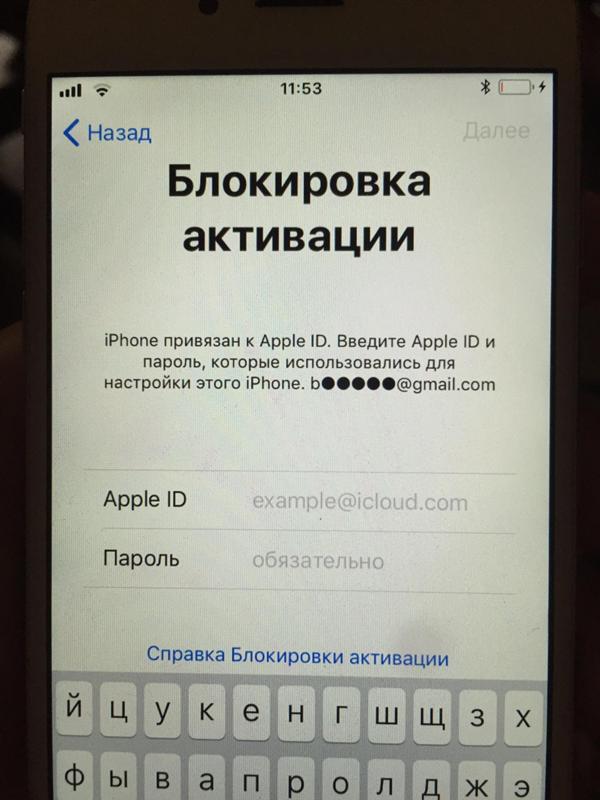 Снять блокировку активации с паролем экрана
Снять блокировку активации с паролем экрана
Если предыдущий владелец находится рядом с вами физически, вы можете легко подойти к нему/ей и попросить человека ввести свой экранный пароль, чтобы разблокировать устройство, а затем выйти из своего Apple ID.
#2. Удаленное снятие блокировки активации через iCloud
Если предыдущий владелец физически недоступен и не согласен предоставить вам данные своей учетной записи iCloud, попросите его выполнить следующие действия:
Шаг 1. Предыдущий владелец подписывает в iCloud.
Шаг 2. Перейдите в раздел «Найти iPhone» > «Все устройства» и выберите устройство для разблокировки.
Шаг 3. Нажмите Стереть устройство и после стирания нажмите Удалить из учетной записи .
После выполнения вышеуказанных шагов блокировка активации будет снята, и вы сможете использовать свой Apple ID.
Заключение
Читая эту страницу, вы, возможно, пришли к полному пониманию того, как снять блокировку активации без пароля предыдущего владельца. Если вы, к несчастью, купили подержанный iPhone/iPad/iPod touch с блокировкой активации, я хотел бы оставить нам один совет: получите пробную версию инструмента обхода блокировки активации, чтобы снять экран блокировки активации без помощи предыдущего владельца. Более того, совместимость не должна быть источником беспокойства! Просто скачайте и попробуйте!
Если вы, к несчастью, купили подержанный iPhone/iPad/iPod touch с блокировкой активации, я хотел бы оставить нам один совет: получите пробную версию инструмента обхода блокировки активации, чтобы снять экран блокировки активации без помощи предыдущего владельца. Более того, совместимость не должна быть источником беспокойства! Просто скачайте и попробуйте!
Бесплатная загрузкаБесплатная загрузка
Руководство по обходу iCloud для iPhone 4/4S — Dr.Fone
Вы купили подержанный iPhone 4S, а iCloud заблокирован? Или у вас есть устройство Apple, но вы забыли его учетные данные iCloud? Независимо от вашей проблемы, вы не можете использовать заблокированный телефон без iPhone 4 iCloud bypass . Это действительно неприятный опыт, который может задержать вашу работу.
Вы можете попытаться связаться со службой поддержки Apple, но они не помогут вам напрямую без подтверждения пользователя. Вы получите много вопросов, и они могут запросить первую квитанцию об оплате устройства iOS, даже после подтверждения устройства.
Поэтому мы составили это руководство iPhone 4S iCloud по обходу , чтобы помочь пользователям снять блокировку активации. Итак, если вы столкнулись с этими проблемами, оставайтесь с нами до конца, чтобы найти решение.
- Часть 1: 4 эффективных способа обойти блокировку активации iCloud на iPhone 4/4S
- 1. Получите Apple ID и пароль от первоначального владельца устройства
- 2. Использовать обход DNS
- 3. Экстренный вызов
- 4. Dr.Fone — Разблокировка экрана
1. Получите Apple ID и пароль от первоначального владельца устройства
Блокировка активации на iPhone так же проста, как и вход в устройство. Было бы полезно, если бы у вас были учетные данные Apple ID предыдущего владельца.
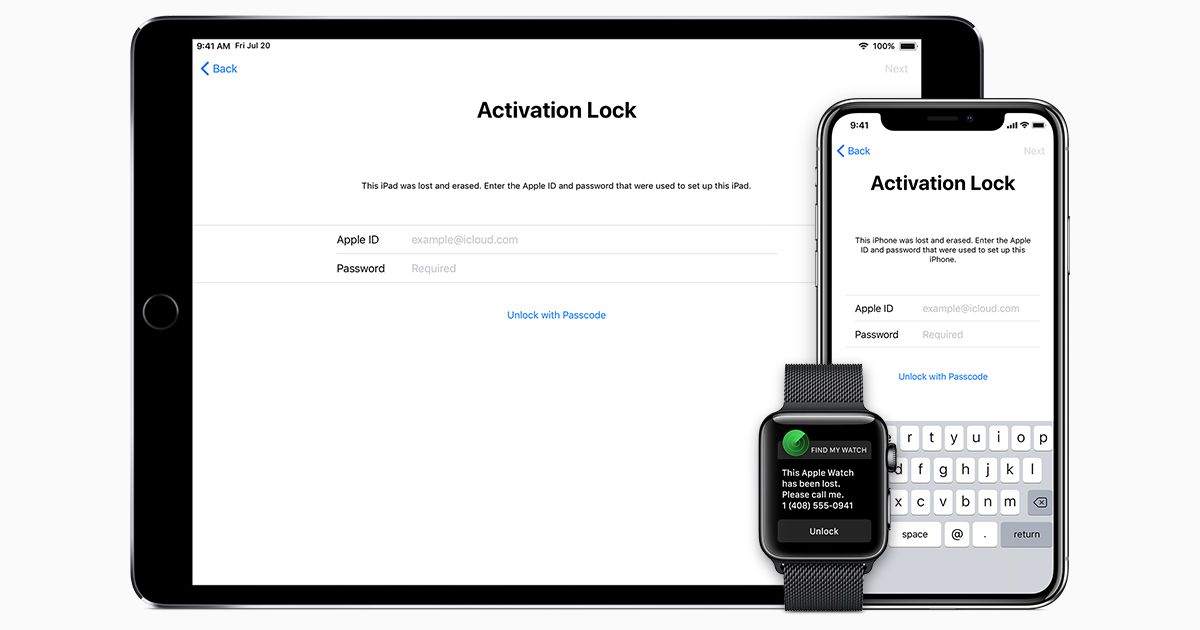
После получения необходимой информации выполните следующие шаги для выполнения iPhone 4 iCloud bypass :
Шаг 1: Перейдите в приложение «Настройки» на вашем iPhone.
Шаг 2: Коснитесь фотографии Apple ID в верхней точке экрана. Если на устройстве установлена более новая версия iOS, то в этот момент вы должны нажать на выбор iCloud.
Шаг 3: Теперь нажмите кнопку «Выйти». С этого момента вы можете войти в систему, используя свой собственный Apple ID.
Шаг 4: Затем посмотрите вниз и нажмите «Выйти». При появлении запроса вы должны ввести пароль Apple ID прошлого владельца, чтобы отключить функцию «Найти iPhone».
С другой стороны, если вы видите код доступа к экрану блокировки, вы можете ввести код доступа и настроить устройство без Apple ID.
Когда устройство полностью настроено, войдите в его настройки и выйдите из старой учетной записи Apple. Теперь вы можете создать еще один идентификатор и войти в него.
2. Использовать обход DNS
Что такое DNS?
Система доменных имен (DNS) изменяет читаемые имена на числовые IP-адреса. Он использует DNS-сервер в качестве хоста для запуска приложения. Если ваше устройство заблокировано iCloud, один из хороших способов — изменить его путь активации с помощью стратегии DNS и отправить его с первого сервера Apple на DNS-сервер обхода iCloud для проверки.
Вы можете изменить путь к IP-серверу в настройках WIFI, даже если появляется экран активации и вы не можете использовать устройство. Вы можете ввести ручную настройку WIFI и изменить адрес DNS. В этом разделе основное внимание уделяется тому, как вы можете выполнить Обход iCloud iPhone 4 через обход DNS.
Необходимые действия:
Примечание: Перед выполнением обхода iCloud DNS убедитесь, что в ваше устройство встроена SIM-карта. Этот шаг является обязательным для того, чтобы этот процесс работал.
Шаг 1: Выберите страну и язык в меню на экране.
Шаг 2: Когда вы продолжите, вы будете перенаправлены на страницу настроек WIFI с запросом на подключение через WIFI-соединение. Найдите значок «I» рядом с сетью WIFI.
Примечание: Если рядом нет значка «I», нажмите кнопку «Домой» > «Дополнительные настройки WIFI» и найдите его.
Шаг 3: Вы должны отключить WIFI. Когда вы найдете значок «I», перейдите на вкладку настроек и выберите параметр «Забыть эту сеть».
Шаг 4: Нажмите «I» и введите DNS-сервер для обхода блокировки активации iCloud в соответствии с вашим регионом на вкладке DNS. Выберите один из предложенных IP-адресов в соответствии с вашим регионом:
- США: 104.154.51.7
- Южная Америка: 35.199.88.219
- Европа: 104.155.28.90
- Азия: 104.155.220.58
- Австралия и Океания: 35.189.47.23
- Другие массивы суши: 104.155.28.90
Шаг 5: После ввода IP-адреса нажмите кнопку «Назад» в левой части экрана.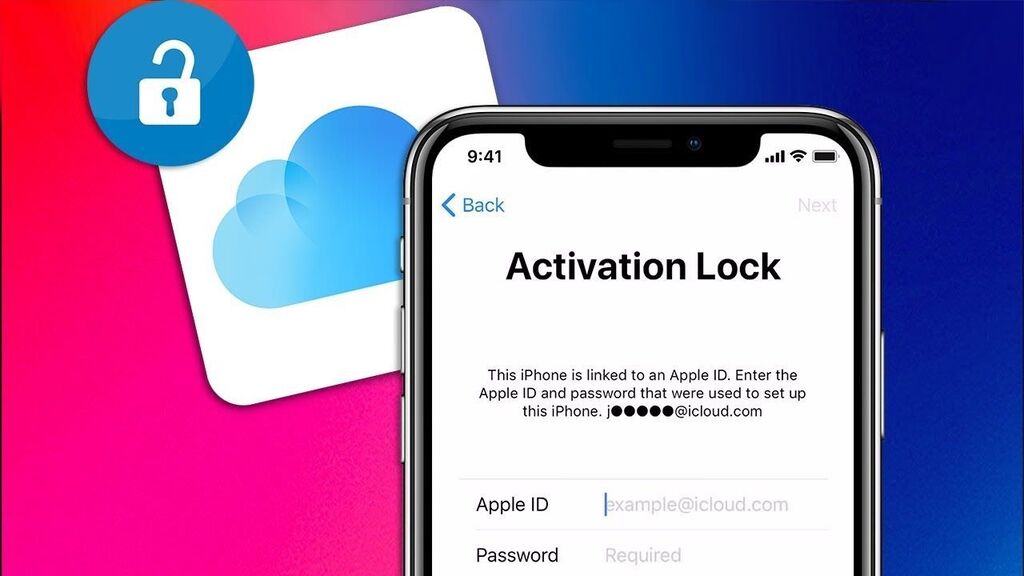 Теперь включите WIFI, выберите сеть WIFI из списка и введите код.
Теперь включите WIFI, выберите сеть WIFI из списка и введите код.
Шаг 6: Вы увидите следующий выбор страницы; не нажимайте на него и нажмите Назад. Теперь вы находитесь на экране обхода iCloud.
Шаг 7: Просмотрите страницу, перейдите в меню и настройте приложения, музыку, камеру и т. д.
3. Экстренный вызов
Использование стратегии экстренного вызова — еще один бесплатный метод обхода для iPhone 4 iCloud. Это одна из самых четких и быстрых процедур по удалению вашей учетной записи iCloud. Приведенные ниже рекомендации покажут вам, как бесплатно разблокировать iCloud с помощью метода экстренного вызова:
- Включите свой iPhone 4/4S. Выберите предпочитаемый язык и текущий регион.
- Теперь на экране активации iCloud нажмите кнопку «Домой» три раза, чтобы начать голосовое управление, и несколько раз, чтобы закрыть.
- Снова нажмите кнопку «Домой» и на этот раз выберите «Экстренные вызовы».

- Теперь вам нужно ввести *#96274825*0000*1#. Затем несколько раз нажмите кнопку вызова.
- Затем нужно изменить последнюю цифру с 1 на 2 и несколько раз нажать кнопку вызова.
- Повторите эту стратегию еще раз. Когда вы будете соблюдать все рекомендации, нажмите кнопку «Назад» и повернитесь к начальному экрану.
- Теперь, как и раньше, выберите язык и страну. Выбрав его, вы увидите экран обхода.
4. Dr.Fone — Разблокировка экрана
Как удалить Mac ID предыдущего владельца с iPhone? Удаление Apple ID предыдущего пользователя с вашего iDevice может быть затруднено, если вы не знаете учетные данные Apple ID. Тем не менее, это возможно благодаря экспертному программному обеспечению для обхода Apple ID.
Если вы ищете самый быстрый способ снять блокировку активации на вашем iPhone 4, обратите внимание на Dr.Fone — Разблокировка экрана. Эта экспертная программа чрезвычайно удобна, когда вы не можете открыть свое устройство iOS без пароля или у вас возникли проблемы с активацией. Dr.Fone подходит для быстрой разблокировки/обхода Apple ID с любого iDevice. После iPhone 4S iCloud bypass , вы можете без проблем использовать свой iPhone.
Dr.Fone подходит для быстрой разблокировки/обхода Apple ID с любого iDevice. После iPhone 4S iCloud bypass , вы можете без проблем использовать свой iPhone.
Попробуйте бесплатно Попробуйте бесплатно
безопасно и надежно
Пошаговое руководство:
Шаг 1. Установите программу Dr.Fone на компьютер и запустите средство разблокировки экрана с домашней страницы .
Шаг 2. Найдите кнопку «Обход блокировки», нажмите ее и начните обходить блокировку.
Шаг 3. Перед тем, как обойти блокировку активации на вашем iPhone 4/4s, вот «Пуск».
Шаг 4. После нажатия кнопки «Пуск» Dr.Fone обойдет блокировку активации, но также есть 2 результата из-за 2 типов устройств iPhone, GSM и CDMA.
(GSM со всеми обычными функциями)
(CDMA с большинством функций, но без телефонных звонков, использование сотовых данных.

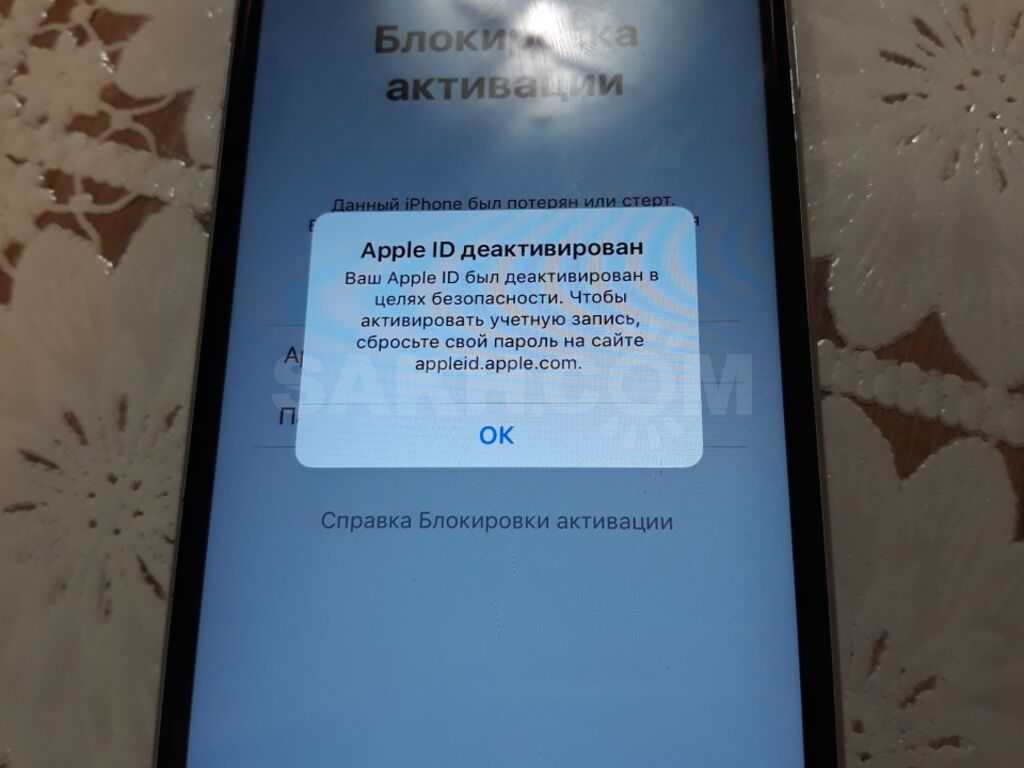 iCloud.com/find.
iCloud.com/find.
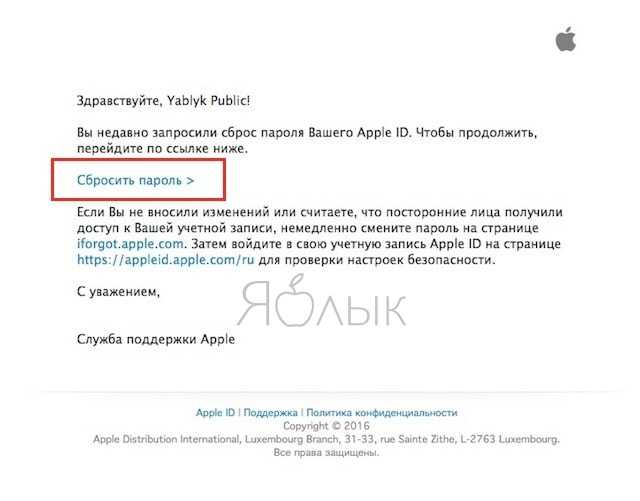
 Общие вопросы по снятию блокировки активации
Общие вопросы по снятию блокировки активации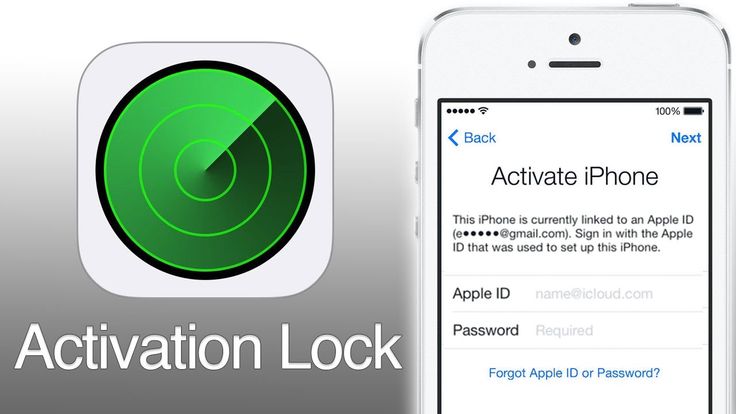 утеряны или украдены.
утеряны или украдены.